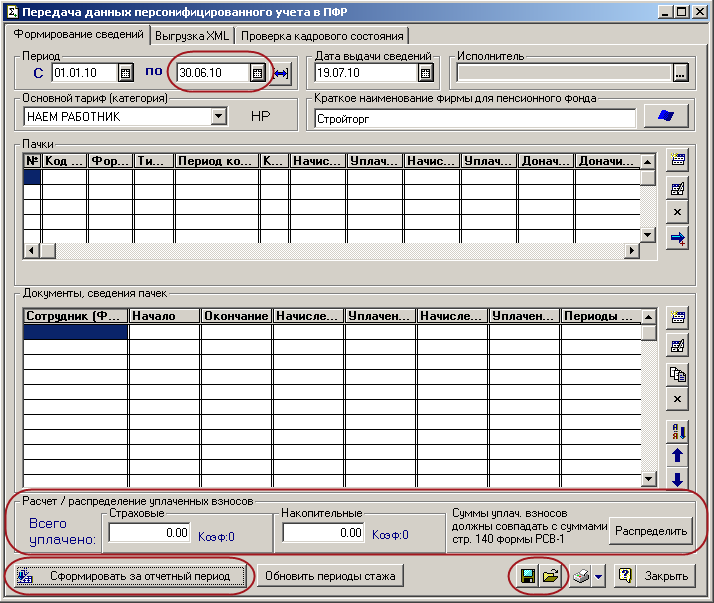Персонифицированный учет (УАУ) — различия между версиями
(→Сдача квартальной (с 2011 года) и полугодовой (с 2010 года) отчетности в ПФ РФ) |
(→Сдача квартальной (с 2011 года) и полугодовой (с 2010 года) отчетности в ПФ РФ) |
||
| Строка 1: | Строка 1: | ||
[[Категория: Отчетность в Пенсионный Фонд РФ]] | [[Категория: Отчетность в Пенсионный Фонд РФ]] | ||
==Сдача квартальной (с 2011 года) и полугодовой (с 2010 года) отчетности в ПФ РФ== | ==Сдача квартальной (с 2011 года) и полугодовой (с 2010 года) отчетности в ПФ РФ== | ||
| − | |||
1. Открыть форму подготовки сведений в ПФ. | 1. Открыть форму подготовки сведений в ПФ. | ||
Меню ''Отчеты > Зарплата и кадры > Сведения в пенсионный фонд'' | Меню ''Отчеты > Зарплата и кадры > Сведения в пенсионный фонд'' | ||
| + | |||
| + | В отчете доступны три закладки: | ||
| + | * Формирование сведений; | ||
| + | * Выгрузка XML; | ||
| + | * Проверка кадрового состояния. | ||
| + | |||
| + | ===Формирование данных=== | ||
2. Установить дату конца отчетного периода (например: 30.06.10, если сведения подаются за первое полугодие 2010-го года). | 2. Установить дату конца отчетного периода (например: 30.06.10, если сведения подаются за первое полугодие 2010-го года). | ||
| Строка 16: | Строка 22: | ||
5. Необходимо проверить сформированные данные и если необходимо внести в них свои коррективы. | 5. Необходимо проверить сформированные данные и если необходимо внести в них свои коррективы. | ||
| − | 6. Сформированные и отредактированные данные можно сохранить для последующего использования с помощью кнопки с изображением дискеты. | + | 6. Сформированные и отредактированные данные можно сохранить для последующего использования с помощью кнопки с изображением дискеты. Рядом расположена кнопка, чтобы открыть сохраненные ранее данные. |
| + | |||
| + | ===Выгрузка данных=== | ||
| + | |||
| + | ===Проверка кадрового состояния=== | ||
Версия 10:57, 19 июля 2010
Содержание
Сдача квартальной (с 2011 года) и полугодовой (с 2010 года) отчетности в ПФ РФ
1. Открыть форму подготовки сведений в ПФ.
Меню Отчеты > Зарплата и кадры > Сведения в пенсионный фонд
В отчете доступны три закладки:
- Формирование сведений;
- Выгрузка XML;
- Проверка кадрового состояния.
Формирование данных
2. Установить дату конца отчетного периода (например: 30.06.10, если сведения подаются за первое полугодие 2010-го года).
3. Нажать кнопку «Сформировать за отчетный период».
4. В таблицах "Пачки" появляются строки, содержащие готовые к выгрузке пачки документов. Содержание пачки текущей строки отображается в таблице "Документы, сведения пачек"
5. Необходимо проверить сформированные данные и если необходимо внести в них свои коррективы.
6. Сформированные и отредактированные данные можно сохранить для последующего использования с помощью кнопки с изображением дискеты. Рядом расположена кнопка, чтобы открыть сохраненные ранее данные.